Comment supprimer des mails en masse sur Outlook ? (Oui, c’est possible !)
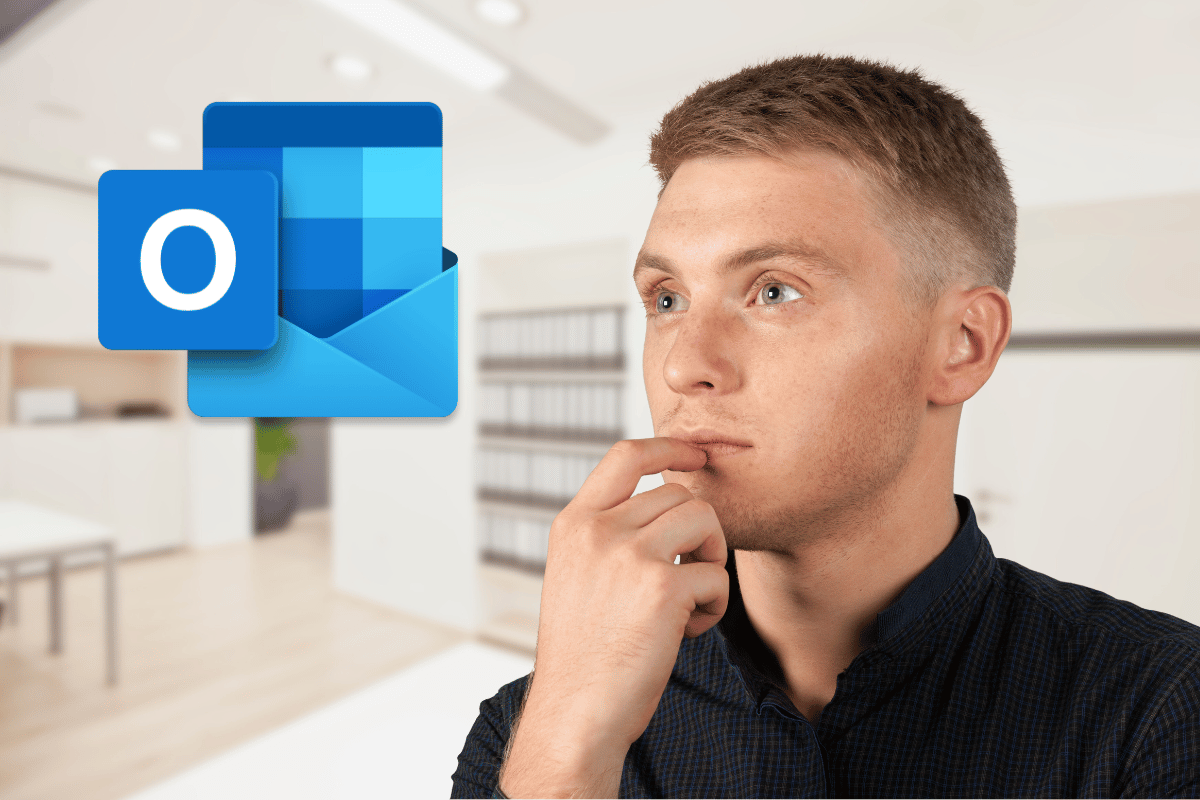
Vous avez peut-être remarqué que votre boîte de réception Outlook se remplit à une vitesse alarmante. Entre les courriels de travail, les newsletters et les publicités, il devient facile de se sentir submergé. Heureusement, Outlook offre plusieurs fonctionnalités pour vous aider à gérer cette surcharge de mails.
Premiers pas : accéder à la fonction de gestion de mails
La première étape pour nettoyer efficacement votre boîte de réception est de savoir où sont situées les options de gestion de mails dans Outlook. Pour commencer, ouvrez Outlook et accédez à votre dossier de réception.
Lorsque vous êtes dans votre boîte de réception, repérez le menu principal situé en haut de votre interface. Ce menu contient diverses fonctionnalités pour utiliser et organiser vos mails. Cherchez l’option « Filtrer » ou tout simplement « Chercher ».
Utiliser l’outil de recherche pour filtrer les messages
Une façon efficace de réduire la quantité de mails manuellement est d’utiliser l’outil de recherche. Cliquez sur la barre de recherche et tapez des mots-clés spécifiques comme « newsletter » ou « promotion ». Cela permet de regrouper rapidement tous les messages correspondants.
Après avoir effectué une recherche, vous pouvez sélectionner tous les mails en cochant la case située en haut de la liste de résultats. Ensuite, appliquez des actions en lot telles que suppression ou archivage en un clic.
Supprimer les mails par catégories
Outlook possède une fonctionnalité excellente qui vous permet de classer vos courriels par catégories, comme « Inconnu », « Urgent » ou « Newsletters ». Ces catégories facilitent grandement la suppression en masse des emails non désirés.
Allez dans la section des paramètres, souvent représentée par une roue dentée en haut à droite. Dans cette section, vous avez la possibilité de créer et gérer des règles qui permettent de trier automatiquement les courriels entrants selon leurs caractéristiques.
Créer des règles pour automatiser la gestion de mails
Les règles sont des commandes automatiques que vous configurez pour traiter certains types de courriels. Par exemple, une règle pourrait consister à déplacer automatiquement toutes les newsletters vers un dossier spécifique dès leur arrivée.
Pour créer une règle, cliquez sur « Paramètres », puis sélectionnez « Afficher tous les paramètres d’Outlook ». Sous l’onglet « Courrier », recherchez la section « Règles ». Cliquez sur « Ajouter une nouvelle règle » et suivez les indications pour définir vos critères et actions souhaitées.
Utilisation de la fonctionnalité « Balayage » (Sweep)
Si vous ne l’avez pas déjà fait, familiarisez-vous avec la fonctionnalité « Balayage » d’Outlook. Cet outil puissant permet d’éliminer tous les mails d’un expéditeur particulier ou ceux plus anciens qu’un certain nombre de jours.
Pour accéder à cette option, allez dans le dossier de réception principal. Sélectionnez simplement un mail de l’expéditeur dont vous souhaitez éliminer d’autres mails. Cliquez ensuite sur « Balayer » dans le bandeau supérieur.
Options dans la fenêtre de balayage
Après avoir cliqué sur « Balayer », une fenêtre contextuelle apparaîtra avec plusieurs options, telles que « Déplacer tous les mails de cet expéditeur dans le dossier supprimés » ou encore « Supprimer tous sauf le plus récent ». Cochez la case appropriée selon votre besoin et validez l’opération.
Cela peut vous faire gagner énormément de temps, surtout si votre boîte de réception compte de nombreux courriels provenant du même expéditeur.
Nettoyage des dossiers spécifiques
Il arrive souvent que les dossiers autres que la boîte de réception, comme le dossier « Éléments envoyés » ou « Brouillons », soient remplis de mails inutiles. Prendre quelques minutes pour nettoyer ces zones contribue aussi à maintenir une boîte mail bien organisée.
Accédez individuellement à chaque dossier et utilisez les mêmes techniques mentionnées auparavant, comme la recherche de mots-clés ou l’application de règles pour simplifier la tâche.
Vider complètement les dossiers
Si certains dossiers ne contiennent rien de précieux, vous pouvez opter pour un nettoyage total. Faites un clic droit sur le dossier concerné et choisissez « Vider le dossier ». Cette action supprimera immédiatement tous les mails contenus dans ce dossier.
Prenez soin cependant de vérifier une dernière fois le contenu pour éviter toute suppression accidentelle de données importantes.
Astuces supplémentaires pour maintenir l’ordre
Instaurer des habitudes régulières de nettoyage vous épargnera bien des maux de tête. Par exemple, réservez cinq minutes chaque jour pour trier les nouveaux courriels et appliquer des règles ou filtres au fur et à mesure.
De plus, désabonnez-vous systématiquement des newsletters indésirables. De nombreuses entreprises proposent un lien de désinscription au bas de chaque email. Prenez le temps de suivre ces liens pour réduire à la source le flux de mails indésirables.
- Réglez des alertes mensuelles pour le tri des courriels.
- Proposez des regroupements d’emails personnels en sous-dossiers spécifiques.
- Désactivez les notifications des réseaux sociaux peu utiles directement dans les paramètres de ces plateformes.
Le maintien régulier de votre boîte de réception permettra non seulement de gagner du temps au quotidien mais également d’améliorer votre productivité globale. En utilisant ces techniques pratiques sur Outlook, vous pourrez dire adieu aux boîtes de réception encombrées !




